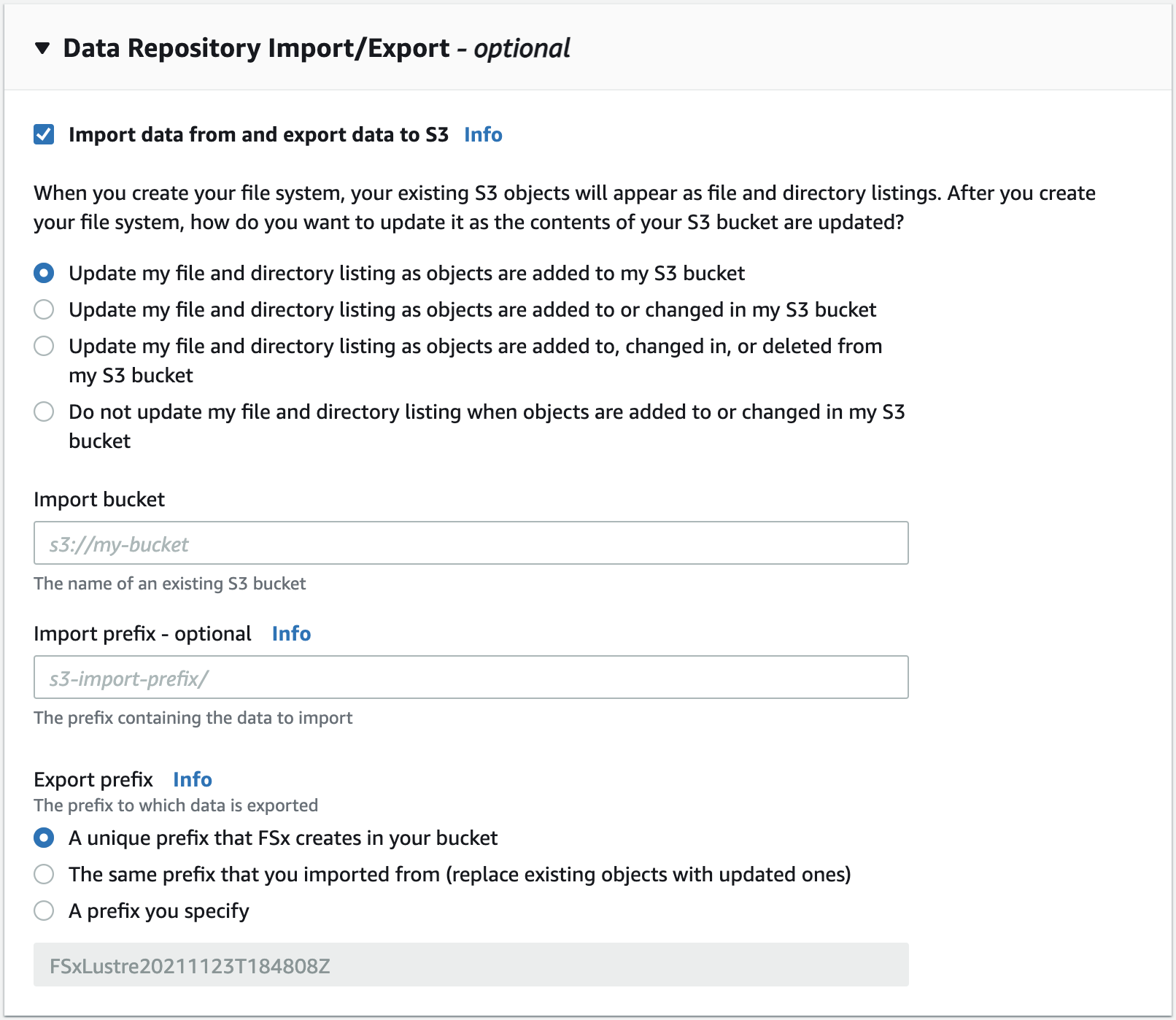Les traductions sont fournies par des outils de traduction automatique. En cas de conflit entre le contenu d'une traduction et celui de la version originale en anglais, la version anglaise prévaudra.
Utilisation d'anciens types de déploiement
Cette section s'applique aux systèmes de fichiers dotés du type de déploiement Scratch 1, ainsi qu'aux systèmes de fichiers dotés Scratch 2 ou aux types de Persistent 1 déploiement n'utilisant pas d'associations de référentiels de données.
Rubriques
Liez votre système de fichiers à un compartiment Amazon S3
Lorsque vous créez un système de fichiers Amazon FSx for Lustre, vous pouvez le lier à un référentiel de données durable dans Amazon S3. Avant de créer votre système de fichiers, assurez-vous d'avoir déjà créé le compartiment Amazon S3 auquel vous créez le lien. Dans l'assistant de création de système de fichiers, vous définissez les propriétés de configuration du référentiel de données suivantes dans le volet optionnel Import/Export du référentiel de données.
-
Choisissez comment Amazon FSx met à jour votre liste de fichiers et de répertoires lorsque vous ajoutez ou modifiez des objets dans votre compartiment S3 après la création du système de fichiers. Pour de plus amples informations, veuillez consulter Importez automatiquement des mises à jour depuis votre compartiment S3.
-
Compartiment d'importation : entrez le nom du compartiment S3 que vous utilisez pour le référentiel lié.
-
Préfixe d'importation : entrez un préfixe d'importation facultatif si vous souhaitez importer uniquement certaines listes de fichiers et de répertoires contenant des données de votre compartiment S3 dans votre système de fichiers. Le préfixe d'importation définit l'endroit d'où vous souhaitez importer les données dans votre compartiment S3.
-
Préfixe d'exportation : définit l'endroit où Amazon FSx exporte le contenu de votre système de fichiers vers votre compartiment S3 lié.
Vous pouvez avoir un mappage 1:1 dans lequel Amazon FSx exporte les données de votre système de fichiers FSx for Lustre vers les mêmes répertoires du compartiment S3 d'où elles ont été importées. Pour obtenir un mappage 1:1, spécifiez un chemin d'exportation vers le compartiment S3 sans aucun préfixe lors de la création de votre système de fichiers.
-
Lorsque vous créez un système de fichiers à l'aide de la console, choisissez l'option Exporter le préfixe > Un préfixe que vous spécifiez et laissez le champ du préfixe vide.
-
Lorsque vous créez un système de fichiers à l'aide du AWS CLI ouAPI, spécifiez le chemin d'exportation comme nom du compartiment S3 sans aucun préfixe supplémentaire, par exemple,
ExportPath=s3://amzn-s3-demo-bucket/.
Grâce à cette méthode, vous pouvez inclure un préfixe d'importation lorsque vous spécifiez le chemin d'importation, et cela n'a aucune incidence sur le mappage 1:1 pour les exportations.
Création de systèmes de fichiers liés à un compartiment S3
Les procédures suivantes vous guident dans le processus de création d'un système de FSx fichiers Amazon lié à un compartiment S3 à l'aide de la console de AWS gestion et de l'interface de ligne de AWS commande (AWS CLI).
Afficher le chemin d'exportation d'un système de fichiers
Vous pouvez consulter le chemin d'exportation d'un système de fichiers à l'aide de la console FSx for Lustre AWS CLI, du, et duAPI.
État du cycle de vie du référentiel de données
L'état du cycle de vie du référentiel de données fournit des informations d'état sur le référentiel de données lié du système de fichiers. Un référentiel de données peut avoir les états de cycle de vie suivants.
-
Création : Amazon FSx crée la configuration du référentiel de données entre le système de fichiers et le référentiel de données lié. Le référentiel de données n'est pas disponible.
-
Disponible : Le référentiel de données est prêt à être utilisé.
-
Mise à jour : la configuration du référentiel de données fait actuellement l'objet d'une mise à jour initiée par le client, susceptible d'affecter sa disponibilité.
-
Configuration incorrecte : Amazon FSx ne peut pas importer automatiquement les mises à jour depuis le compartiment S3 tant que la configuration du référentiel de données n'est pas corrigée. Pour de plus amples informations, veuillez consulter Résolution des problèmes liés à un compartiment S3 lié mal configuré.
Vous pouvez consulter l'état du cycle de vie d'un référentiel de données lié d'un système de fichiers à l'aide de la FSx console Amazon, de l'interface de ligne de AWS commande et d'Amazon FSxAPI. Dans la FSx console Amazon, vous pouvez accéder à l'état du cycle de vie du référentiel de données dans le volet Intégration du référentiel de données de l'onglet Référentiel de données du système de fichiers. La Lifecycle propriété est située dans l'DataRepositoryConfigurationobjet en réponse à une describe-file-systemsCLIcommande (l'APIaction équivalente est DescribeFileSystems).
Importez automatiquement des mises à jour depuis votre compartiment S3
Par défaut, lorsque vous créez un nouveau système de fichiers, Amazon FSx importe les métadonnées du fichier (nom, propriété, horodatage et autorisations) des objets du compartiment S3 lié lors de la création du système de fichiers. Vous pouvez configurer votre système de fichiers FSx for Lustre pour importer automatiquement les métadonnées des objets ajoutés, modifiés ou supprimés de votre compartiment S3 après la création du système de fichiers. FSxfor Lustre met à jour la liste des fichiers et des répertoires d'un objet modifié après sa création, de la même manière qu'il importe les métadonnées des fichiers lors de la création du système de fichiers. Lorsqu'Amazon FSx met à jour la liste des fichiers et des répertoires d'un objet modifié, si l'objet modifié dans le compartiment S3 ne contient plus ses métadonnées, Amazon FSx conserve les valeurs de métadonnées actuelles du fichier, plutôt que d'utiliser les autorisations par défaut.
Note
Les paramètres d'importation sont disponibles sur FSx les systèmes de fichiers Lustre créés après 15 h 00EDT, le 23 juillet 2020.
Vous pouvez définir les préférences d'importation lorsque vous créez un nouveau système de fichiers, et vous pouvez mettre à jour les paramètres des systèmes de fichiers existants à l'aide de la console de FSx gestion AWS CLI, du et du AWS API. Lorsque vous créez votre système de fichiers, vos objets S3 existants apparaissent sous forme de listes de fichiers et de répertoires. Après avoir créé votre système de fichiers, comment souhaitez-vous le mettre à jour au fur et à mesure que le contenu de votre compartiment S3 est mis à jour ? Un système de fichiers peut avoir l'une des préférences d'importation suivantes :
Note
Le système de fichiers FSx for Lustre et son compartiment S3 associé doivent être situés dans la même AWS région pour pouvoir importer automatiquement les mises à jour.
-
Mettre à jour la liste de mes fichiers et répertoires au fur et à mesure que des objets sont ajoutés à mon compartiment S3 : (par défaut) Amazon met FSx automatiquement à jour les listes de fichiers et de répertoires de tous les nouveaux objets ajoutés au compartiment S3 lié qui n'existent pas actuellement dans le système de FSx fichiers. Amazon FSx ne met pas à jour les listes d'objets qui ont changé dans le compartiment S3. Amazon FSx ne supprime pas les listes d'objets supprimés dans le compartiment S3.
Note
Le paramètre de préférences d'importation par défaut pour importer des données depuis un compartiment S3 lié à l'aide du CLI et API est
NONE. Le paramètre des préférences d'importation par défaut lors de l'utilisation de la console consiste à mettre à jour Lustre à mesure que de nouveaux objets sont ajoutés au compartiment S3. -
Mettre à jour ma liste de fichiers et de répertoires au fur et à mesure que des objets sont ajoutés ou modifiés dans mon compartiment S3 : Amazon met FSx automatiquement à jour les listes de fichiers et de répertoires de tous les nouveaux objets ajoutés au compartiment S3 et de tous les objets existants modifiés dans le compartiment S3 une fois que vous avez choisi cette option. Amazon FSx ne supprime pas les listes d'objets supprimés dans le compartiment S3.
-
Mettre à jour ma liste de fichiers et de répertoires au fur et à mesure que des objets sont ajoutés, modifiés ou supprimés de mon compartiment S3 : Amazon met FSx automatiquement à jour les listes de fichiers et de répertoires de tous les nouveaux objets ajoutés au compartiment S3, de tous les objets existants modifiés dans le compartiment S3 et de tous les objets existants supprimés dans le compartiment S3 une fois que vous avez sélectionné cette option.
-
Ne mettez pas à jour mon fichier et ne listez pas directement les objets ajoutés, modifiés ou supprimés de mon compartiment S3. Amazon FSx ne met à jour les listes de fichiers et de répertoires à partir du compartiment S3 lié que lorsque le système de fichiers est créé. FSxne met pas à jour les listes de fichiers et de répertoires pour les objets nouveaux, modifiés ou supprimés après avoir sélectionné cette option.
Lorsque vous définissez les préférences d'importation pour mettre à jour les listes de fichiers et de répertoires de votre système de fichiers en fonction des modifications apportées au compartiment S3 lié, Amazon FSx crée une configuration de notification d'événement sur le compartiment S3 lié nomméFSx. Ne modifiez ni ne supprimez la configuration des notifications d'FSxévénements sur le compartiment S3. Cela empêche l'importation automatique de listes de fichiers et de répertoires nouvelles ou modifiées dans votre système de fichiers.
Lorsqu'Amazon FSx met à jour une liste de fichiers modifiée dans le compartiment S3 lié, il remplace le fichier local par la version mise à jour, même si le fichier est verrouillé en écriture. De même, lorsqu'Amazon FSx met à jour une liste de fichiers lorsque l'objet correspondant a été supprimé dans le compartiment S3 lié, il supprime le fichier local, même s'il est verrouillé en écriture.
Amazon FSx met tout en œuvre pour mettre à jour votre système de fichiers. Amazon FSx ne peut pas mettre à jour le système de fichiers avec des modifications dans les situations suivantes :
-
Lorsque Amazon FSx n'est pas autorisé à ouvrir l'objet S3 modifié ou nouveau.
-
Lorsque la configuration des notifications d'
FSxévénements sur le compartiment S3 lié est supprimée ou modifiée.
L'une ou l'autre de ces conditions entraîne une mauvaise configuration de l'état du cycle de vie du référentiel de données. Pour de plus amples informations, veuillez consulter État du cycle de vie du référentiel de données.
Prérequis
Les conditions suivantes sont requises pour FSx qu'Amazon importe automatiquement des fichiers nouveaux, modifiés ou supprimés depuis le compartiment S3 lié :
-
Le système de fichiers et son compartiment S3 lié doivent se trouver dans la même AWS région.
-
L'état du cycle de vie du compartiment S3 n'est pas mal configuré. Pour de plus amples informations, veuillez consulter État du cycle de vie du référentiel de données.
-
Votre compte doit disposer des autorisations requises pour configurer et recevoir des notifications d'événements sur le compartiment S3 lié.
Types de modifications de fichiers pris en charge
Amazon FSx prend en charge l'importation des modifications suivantes apportées aux fichiers et dossiers présents dans le compartiment S3 lié :
-
Modifications apportées au contenu des fichiers
-
Modifications apportées aux métadonnées d'un fichier ou d'un dossier
-
Modifications apportées à la cible ou aux métadonnées du lien symbolique
Mettre à jour les préférences d'importation
Vous pouvez définir les préférences d'importation d'un système de fichiers lorsque vous créez un nouveau système de fichiers. Pour de plus amples informations, veuillez consulter Lier votre système de fichiers à un compartiment Amazon S3.
Vous pouvez également mettre à jour les préférences d'importation d'un système de fichiers après sa création à l'aide de la console de AWS gestion AWS CLI, du, et d'Amazon FSxAPI, comme indiqué dans la procédure suivante.